Google Chrome को पूरी तरह से नया रूप दिया जा रहा है।
- एक व्यक्तिगत होमपेज और एक पेशेवर होमपेज होगा, और आप उन दोनों को अनुकूलित करने में सक्षम होंगे।
- आप अपने Chrome मुखपृष्ठ के लिए अपना स्वयं का टेम्पलेट भी बनाने में सक्षम होंगे।
- साथ ही, Google सुरक्षा बढ़ाएगा, सर्च साइड बार में अधिक क्षमताएं जोड़ेगा, और वेब स्टोर आपको एक्सटेंशन की अनुशंसा करना शुरू कर देगा।
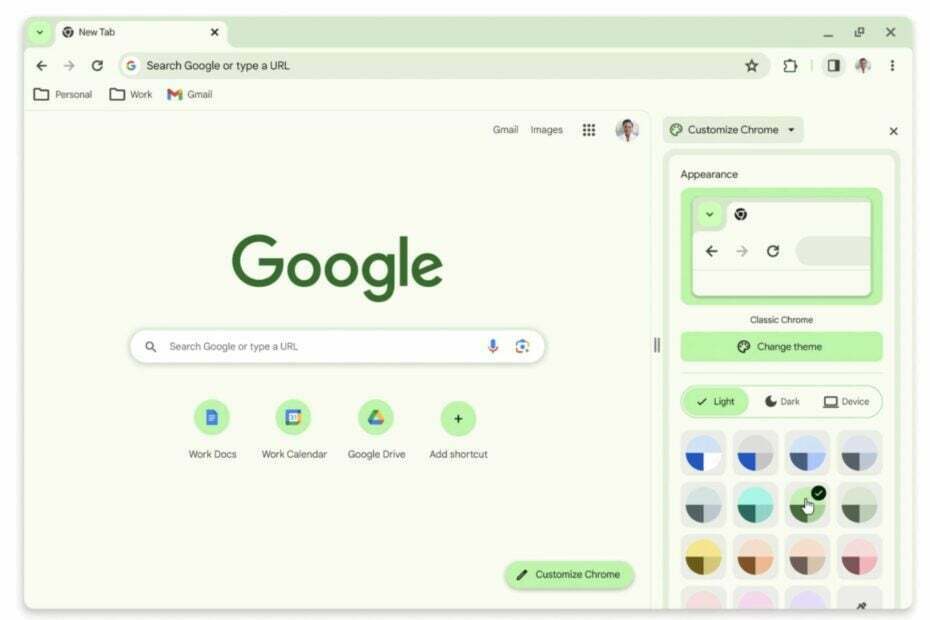
Chrome ब्राउज़र 15 वर्ष का हो रहा है, और इसका जश्न मनाने के लिए, Google कई नए विकल्प और सुविधाएँ जोड़ रहा है जिनका उपयोग आप अनुकूलित करने के लिए कर सकते हैं क्रोम मुखपृष्ठ. उनके नवीनतम ब्लॉग पोस्ट के अनुसार, Chrome आपको आपके Google होमपेज का वैयक्तिकृत डिज़ाइन प्रदान करने के लिए मटेरियल यू भाषा का उपयोग करेगा।
हमारे आधार पर सामग्री आप डिज़ाइन भाषा में, हमने सुपाठ्यता पर ध्यान केंद्रित करते हुए क्रोम के आइकन को ताज़ा किया है और नए रंग पैलेट बनाए हैं जो आपके टैब और टूलबार को बेहतर ढंग से पूरक करते हैं।
नया अनुकूलन आपको अपनी कार्य प्रोफ़ाइल और अपनी व्यक्तिगत प्रोफ़ाइल डिज़ाइन करने में मदद करेगा ताकि आप उन्हें बेहतर ढंग से अलग कर सकें। क्रोम यह आपको कुछ ही क्लिक के साथ इसे सहजता से करने की अनुमति देगा। सभी परिवर्तन ऑन-टू-गो होंगे, जिसका अर्थ है कि आपको उन्हें लागू करने के लिए अपने Chrome को पुनरारंभ नहीं करना पड़ेगा।
ये सुधार अगले कुछ हफ़्तों में Chrome में आ जाएंगे. इन्हें सबसे पहले डेस्कटॉप प्लेटफ़ॉर्म पर लागू किया जाएगा, और यह अनिश्चित है कि परिवर्तन मोबाइल उपकरणों के लिए उपलब्ध होंगे या नहीं। फिलहाल, इस बारे में कोई आधिकारिक घोषणा नहीं हुई है, लेकिन Google एंड्रॉइड और iOS के लिए भी इसी तरह के सुधार पर विचार कर सकता है।
हालाँकि नए अनुकूलन अपडेट के माध्यम से स्वचालित रूप से जोड़े जाएंगे, फिर भी आपको उनके आसपास अपना रास्ता जानने की आवश्यकता होगी। हालाँकि, चिंता मत करो। यह जटिल नहीं है. यहां बताया गया है कि आप अपने Chrome मुखपृष्ठ को कैसे अनुकूलित करने जा रहे हैं।
अपने नए Chrome मुखपृष्ठ को कैसे अनुकूलित करें
- पर क्लिक करें Chrome बटन को अनुकूलित करें आपकी स्क्रीन के नीचे दाईं ओर.
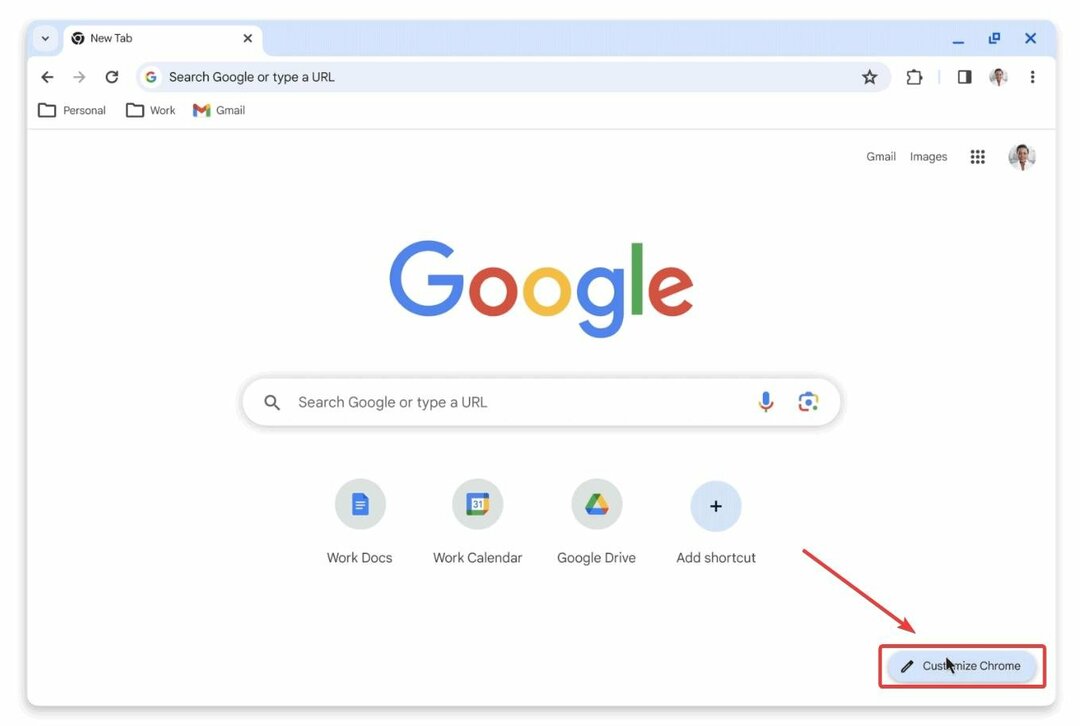
- इससे आपकी स्क्रीन के दाईं ओर एक नया साइडबार खुल जाएगा, जिससे आप अपनी शैली के अनुरूप कई रंग टेम्पलेट्स में से चुन सकेंगे। जैसा कि आप चुनते हैं, टेम्पलेट वास्तविक समय में लागू किया जाएगा।
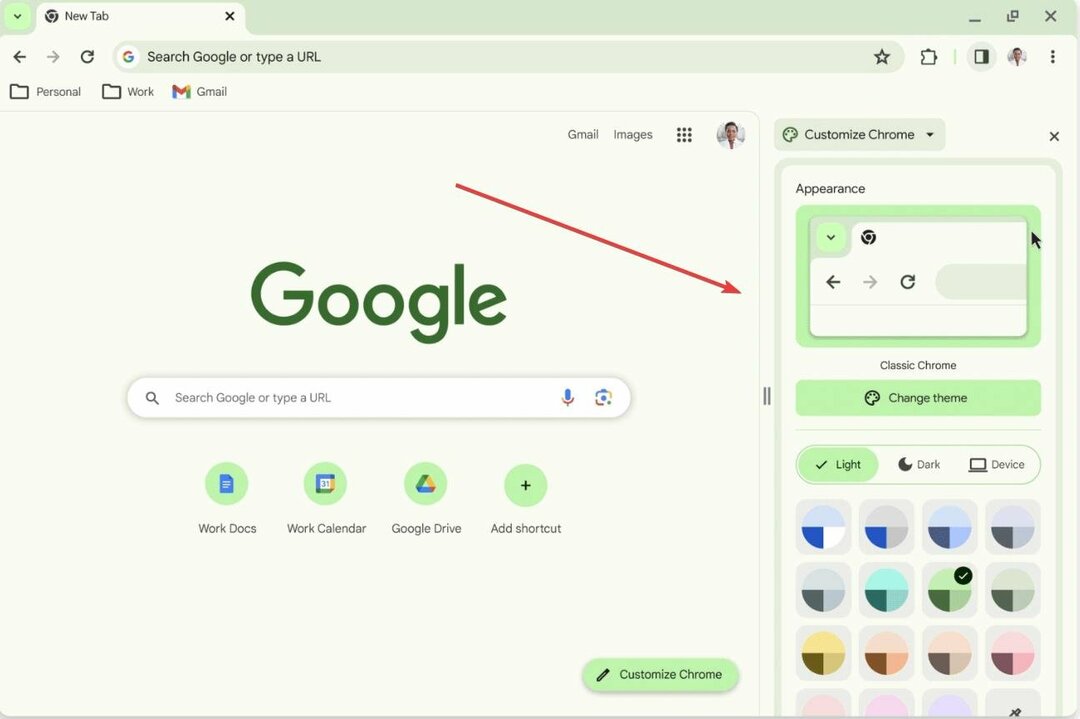
- साइडबार बंद करने के लिए, एक्स बटन पर क्लिक करें, और इसके शीर्ष-दाईं ओर।
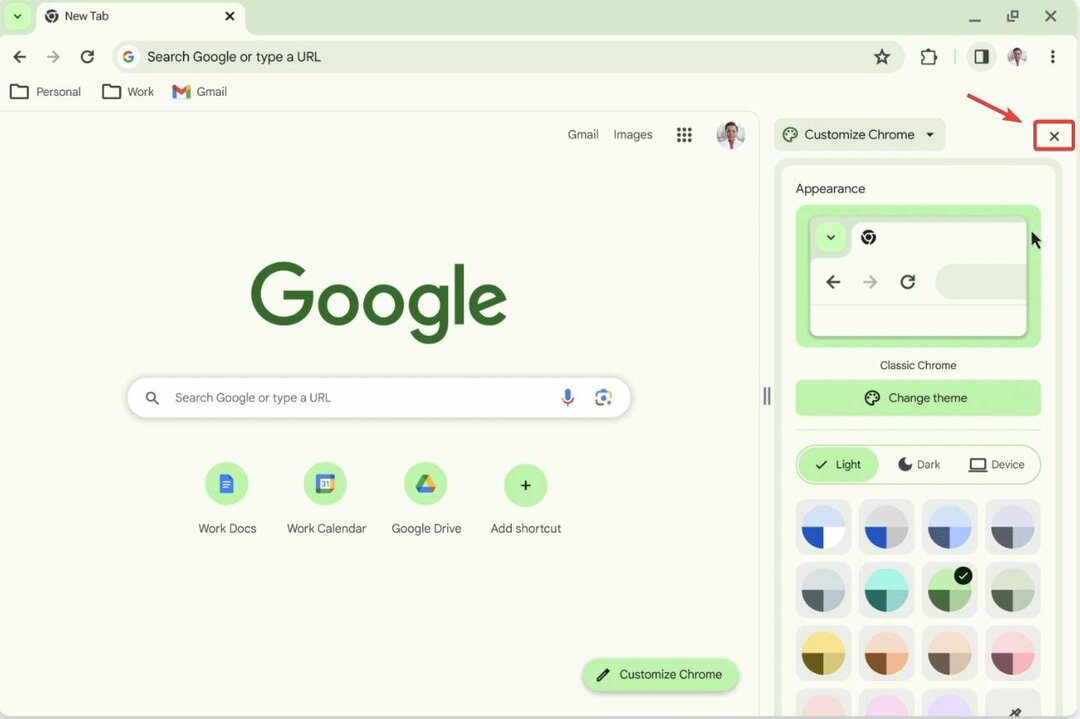
जैसा कि आप देख सकते हैं, साइडबार आपके Google होमपेज के बेहतर अनुकूलन की अनुमति देता है। आपके पास क्लासिक Google लुक से आधुनिक Google लुक पर स्विच करने सहित कई टेम्पलेट चुनने का विकल्प है।
उपस्थिति पैनल आपको अपने क्रोम होमपेज के लेआउट को अनुकूलित करने की भी अनुमति देगा, जिससे आप इसे आधुनिक रूप दे सकेंगे।
साथ ही, यदि आप अपने Google होमपेज के शीर्ष-दाईं ओर 3 बिंदुओं पर क्लिक करते हैं, तो आपके सामने एक नया और आधुनिक विकल्प पैनल खुलेगा। यदि आप ध्यान दें, तो आप आसानी से अपने पेशेवर होमपेज और अपने व्यक्तिगत होमपेज के बीच स्विच कर सकते हैं। 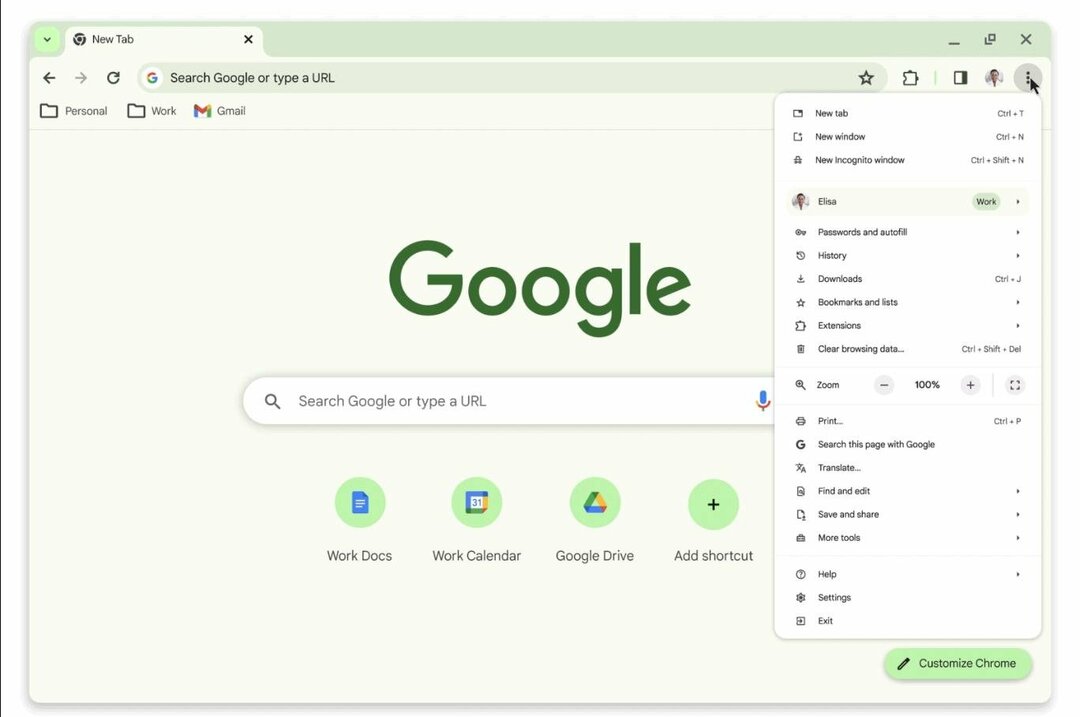
Chrome में और कौन से सुधार आ रहे हैं?
Google Chrome से कई अन्य सुविधाएं भी अपडेट करेगा: नया Chrome वेब स्टोर इससे आप आसानी से अपने पसंदीदा एक्सटेंशन देख सकेंगे। आपको आपकी प्रोफ़ाइल और Chrome पर आपके काम के आधार पर अनुशंसाएँ मिलेंगी। 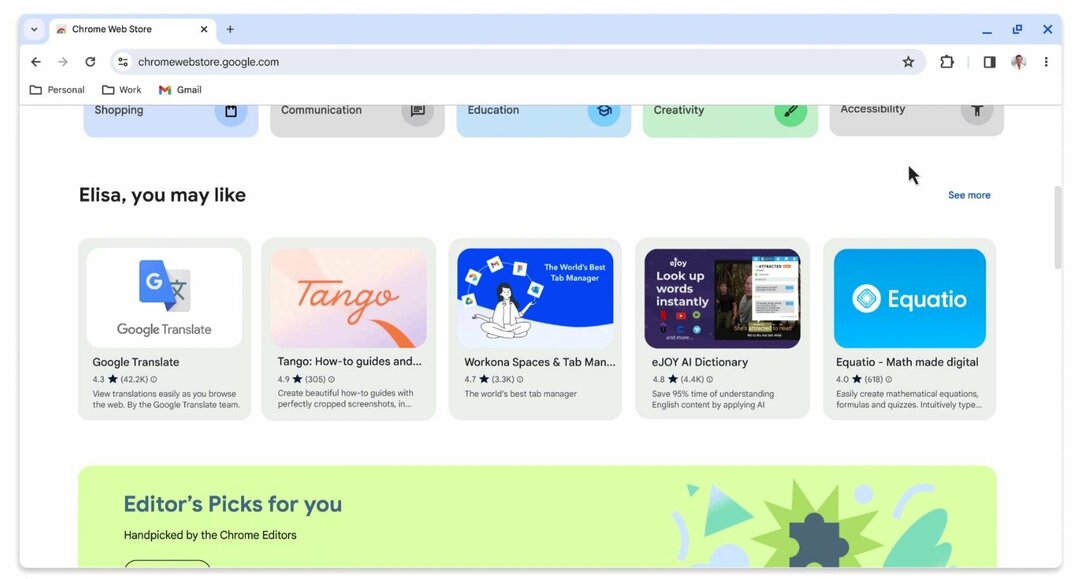
फिर, नया और बेहतर Google खोज साइड पैनल Google का कहना है कि यह बिंग चैट के समान कार्य करेगा, और इसकी जेनरेटिव AI क्षमताएं आपको कुछ ही समय में सही जानकारी ढूंढने में मदद करेंगी।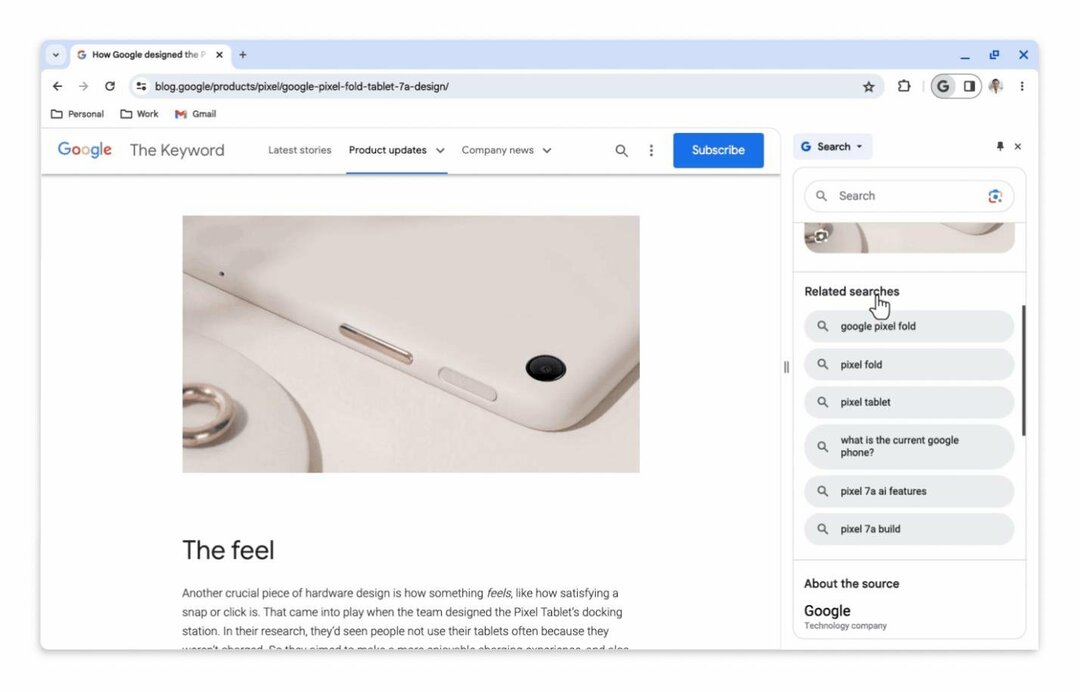
साथ ही, Google भी अपना नया रोल आउट करेगा सुरक्षित ब्राउज़िंग वह सुविधा जो आपको ब्राउज़ करते समय वास्तविक समय में फ़िशिंग हमलों और अन्य मैलवेयर से बचाएगी। Google का कहना है कि रोलआउट अगले कुछ हफ्तों में हो जाना चाहिए।
क्या आप नए Google को लेकर उत्साहित हैं? हम निश्चित रूप से हैं। भले ही हम कभी-कभी एज का इस्तेमाल करते हों।


